MANUAL DE INSTRUÇÕES TABLET M7-3G
|
|
|
- Aníbal di Azevedo Fartaria
- 6 Há anos
- Visualizações:
Transcrição
1 MANUAL DE INSTRUÇÕES TABLET M7-3G
2 TERMOS DA GARANTIA. Esta garantia não cobre qualquer defeito do produto decorrente do uso e dodesgastenaturaloudecorrentedautilizaçãoinadequada,incluindo,sem limitações,ousonormalehabitual,deacordocomasinstruçõesdamultilaser para o uso e a manutenção do produto..estagarantianãocobredefeitosnoprodutodecorrentesdeinstalaçõesou modificaçõesdosoftwareoriginal,reparosouquandooprodutoforaberto por um profissional não autorizado pela Multilaser.. Esta garantia também não cobre defeitos no produto decorrentes do uso de acessórios ou outros dispositivos periféricos que não sejam originais da Multilaser projetados para o uso com o produto.. Em caso de defeito de fabricação, desde que comprovado, a Multilaser limita-se a consertar ou substituir o produto defeituoso. Os casos abaixo não estão cobertos pela garantia:. Desgaste natural do equipamento..danoscausadosporqualquertipodelíquidos,temperaturasextremas (frio ou calor).. Oxidação ou fungo devido à maresia ou umidade.. Quando apresentar evidências de queda, impacto e tentativa de conserto por pessoas não autorizadas.. Danos causados ao visor de LCD devido à má utilização, pressionamento, queda ou umidade.. Utilização em desacordo com este manual de instruções.. Perda de dados e imagens devido à utilização em desacordo com este manual,utilizaçãodesoftwaresdeterceirosouvírusnosistemaoperacional do computador do usuário. Este produto está garantido pela Multilaser pelo período de 12 meses e os acessóriosqueacompanhamesseprodutoestãogarantidospeloperíodode 3 meses a partir da data de sua aquisição. EstecertificadosomenteterávalidadecomaapresentaçãodaNFdecompra. Termos da garantia
3 ANATEL EsteprodutoestáhomologadopelaANATEL,deacordocomosprocedimentos regulamentados pela Resolução n 242/2000, e atende aos requisitos técnicos aplicados incluindo os limites de exposição da Taxa de Absorção Específicareferenteacamposelétricos,magnéticoseetletromagnéticosde radiofreqüência, de acordo com a Resolução n 303/2002 e n 533/ Para maiores informações, consulte o site da ANATEL Resolução ANATEL Esteequipamentooperaemcarátersecundário, isto é, não tem direito a proteção contra interferênciaprejudicial,mesmodeestaçõesdo mesmo tipo, e não pode causar interferência a sistemas operando em caráter primário. SAR: 10 cm. Resolução ANATEL
4 Índice 1. Conheça o seu aparelho...9 Página inicial...9 Botões Utilizando o aparelho...11 Precauções...11 Instalação do cartão Micro SD...12 Carregando a bateria...12 Ligar/Desligar...13 Código PIN...13 Código PIN Códigos PUK & PUK Guia de Início Rápido...14 Ligar & desligar a tela...14 Bloquear & desbloquear o aparelho...14 Tela Principal...14 Ícones de Status...14 Menu de Aplicativos...15 Configurar Data e Hora...15 Criar um contato favorito...16 Atender Chamadas/Visualizar Chamadas Perdidas...17 Mensagens Texto e Configurações do Aparelho...18 Texto...18 Alterar o Método de Edição...18 Configurações do Aparelho...18 Configurar o Volume do Ringtone...19 Configurações de Tela...19 Configurar o Brilho da Tela...19 Configurar o Tempo de Espera da Tela...19 Privacidade...20 Configuração da Tela Principal...20 Adicionar atalhos na tela principal...20 Adicionar Widgets na tela principal...20 Excluir um ícone na tela principal Internet...21 Navegador Conexão Bluetooth Índice
5 Ativar/Desativar Bluetooth Configurações do Bluetooth Wi-Fi Conectar o Wi-Fi...24 Busca e Conexão Wi-Fi Contatos Visualizar Contatos Criar um Novo Contato Editar Contato Excluir Contatos Importar/Exportar Contatos Mensagens e Mensagens...27 Criar uma Nova Mensagem...27 Responder uma Mensagem...27 Criar um MMS...27 Gerenciar as Mensagens Configurações de Enviar Receber Câmera Multimídia Música...32 Reproduzir Músicas...32 Vídeos...32 Reproduzir Vídeos...32 Gravação de Som Outros Aplicativos Relógio Adicionar alarme Calendário Adicionar novo Evento Gerenciar a Agenda Adicionar lembrete Editar evento...35 Excluir evento...35 Calculadora...35 Índice
6 GPS Manutenção da bateria e do aparelho Manutenção da Bateria Manutenção do Aparelho Resolução de Problemas...37 Índice
7 Precauções Leia atentamente este manual antes de utilizar o aparelho. Recursos Principais. Tablet 3G de 7 polegadas com tela sensível ao toque de 1024 x 600 pixels. Sistema Operacional Android WIFI: b/g/n WLAN. 3G: GSM/GPRS/EDGE/WCDMA/HSUPA. A-GPS/GPS e Bluetooth inclusos. Rádio FM. 512 MB de RAM/8 GB de memória. Dual camera. Duas entradas para cartão SIM (1 SIM e 1 micro SIM). Uma entrada para cartão micro SD Símbolos Utilizados no Manual Mensagem de advertência que exige atenção especial. Aviso Mensagem ou dica para o uso do aparelho Aviso de Segurança Apresentamosabaixoasregrasdeuso.Aviolaçãodestasregraspodecausar danosouinfringiralegislaçãolocal.paramaisinformações,leiaestemanual. Interferência: todos os aparelhos sem fio podem sofrer interferência. Acessórios originais: para um melhor rendimento, utilize acessórios e baterias originais. Não realizar conexões com aparelhos não compatíveis. 7 Dicas de uso
8 Água: este aparelho não é à prova d água. Evite a exposição à umidade ou submersão em água. Proteção ambiental e reciclagem: não incinerar a bateria ou descartá-la junto ao lixo comum. Conexão:casosejanecessárioconectar-seaoutroaparelho,leiaomanual com atenção para garantir uma operação segura. Segurança para as crianças: para evitar riscos, mantenha o aparelho, a bateria e os componentes de menor tamanho em locais fora do alcance de crianças. CópiadeSegurançadosDados:fazerumacópiadesegurançadosdados importantes no aparelho. SOS: confirma que o aparelho está na área de serviço, realiza discagens para números de emergência e informa a sua localização. 8 Dicas de uso
9 1. Conheça o seu aparelho Sensor de movimento 2. Câmera frontal 3. Alto-falante frontal 4. Câmera traseira 5. Alto-falante traseiro 6. Botão ligar/desligar/bloquear 7. Volume + Página inicial 8. Volume - 9. Entrada para fone de ouvido 10. Entrada micro USB Status do Bluetooth 2. Status do Wi-Fi 3. Status do cartão SIM 1 4. Status do cartão SIM 2 (micro SIM) 5. Status da bateria 6. Relógio 7. Aplicativos em execução 8. Página inicial 9. Voltar 10. Menu de aplicativos 11. Atalho de busca na web Conheça seu aparelho
10 Botões Botão Power (Liga/Desliga): pressione-o por 3 segundos para ligar ou desligaroaparelho.quandootabletestiverligado,pressioná-lobrevemente para brloquear. Botõesdevolume: durante a chamada, ajustam o volume da conversa. Em modo de espera, ajustam o volume do aparelho. Aplicativos em execução: exibe os aplicativos abertos que estão em execução.toqueearrasteparaqualquerladoparafecharoaplicativodesejado. Página inicial: quando pressionado em qualquer interface, sai da função e retorna para a interface de espera. Voltar: volta para a tela anterior ou sai do aplicativo. Menu de aplicativos: toque para acessar a página de aplicativos e widgets instalados no tablet Conheça seu aparelho
11 2. Utilizando o aparelho Precauções. Antes de instalar ou remover o cartão SIM, certifique-se de que o aparelho esteja desligado.. Caso o cartão SIM seja instalado ou removido com o aparelho em uso, o sistema será desligado automaticamente..ocartãosiméfornecidopeloprovedordeserviçosearmazenaalgunsdados básicos, tais como o nome e número de telefone dos contatos, etc. Observe quealgunscartõessimpodemnãosercompatíveiscomesteaparelho.para substituí-los, consulte o seu provedor de serviços.. Este aparelho inclui uma bateria de lítio original. Não tente abrir ou realizar reparos na bateria. O uso da bateria pode ser afetado por diversos fatores, incluindo a configuração de internet, intensidade do sinal, temperatura ambiente durante a operação, comunicação por voz ou por dados ou o uso de outros aplicativos.. Para evitar explosões:. Não abra ou faça reparos na bateria.. Não desmonte, comprima ou perfure a bateria.. Não cause curto-circuito na bateria externa do conector.. Não a exponha ao fogo ou água.. Não exponha a bateria a temperaturas abaixo de 60ºC (140ºF). Utilize apenas baterias recomendadas, em caso de reposição.. Manipule corretamente a bateria. Não a descarte sem tomar os cuidados necessários. Instalação do cartão SIM (1) Com cuidado, remova a tampa traseira para ter acesso aos slots SIM; (2) Insira os cartões SIM e micro SIM nos slots correspondentes (atenção para a posição do ângulo de corte do cartão) Utilizando o aparelho
12 Instalação do cartão Micro SD (1) Instalação do cartão Micro SD: insira o cartão Micro SD no slot do cartão. (2) Para remover o cartão Micro SD: Pressione levemente o cartão Micro SD, e este sairá automaticamente. É recomendado o uso de cartões Micro SD da Multilaser que vem de fábrica,juntocomoseuaparelho,oudasmarcassandisk,kingstonououtra marcarenomada.casovocêadquiraoutrotipodecartãomicrosd,podenão haver compatibilidade entre ele e este aparelho. Certifique-se de ele será compatível. O cartão Micro SD é um objeto de tamanho pequeno. Mantenha-o fora do alcance de crianças para evitar a ingestão acidental. Carregando a bateria Para carregar a bateria, utilize o adaptador: (1) Conecte o cabo USB ao adaptador. (2) Conecte o slot do cabo USB ao mini slot USB do aparelho, e ligue o adaptador na tomada. (3) Durante a carga, o ícone do nível de bateria aparecerá. Quando a carga estiver completa, ele exibirá o nível máximo. (4)Quandoacargaestivercompleta,desconecteoadaptadordatomadae desconecte o aparelho do adaptador. Paraummelhorrendimentodabateria,nasprimeirasvezesemquevocê a utilizar, carregue e descarregue-a por mais de 10 horas. Quandoabateriaestiverdescarregada,carregue-aemseguida.Adescarga em excesso pode danificar a bateria. É normal que a bateria fique quente durante a carga do aparelho. Esteaparelhosuportaapenasadaptadoresespeciaisparaacarga.Oaparelho nãopodesercarregadoporcompletocomoutroadaptadorparapcoulaptop. Caso o aparelho seja desligado por falta de bateria, ele pode ser ligado novamente, de 5 a 15 minutos de carga. Isto é perfeitamente normal Utilizando o aparelho
13 Ligar/Desligar Certifique-sequeabateriaestejacarregadaeinstaladanoaparelho.Pressione o botão Power durante três segundos. Código PIN O código PIN (número de identificação pessoal) evita o uso ilegal do cartão SIM. Em geral, o código PIN é fornecido com o cartão SIM. Caso um código PINsejadigitadoincorretamenteportrêsvezesseguidas,vocêteráquedigitar ocódigopukparadesbloqueá-lo.paramaioresdetalhes,entreemcontato com a operadora de serviços. Código PIN2 Para utilizar algumas funções, é necessário digitar o código PIN2. Caso um códigopin2sejadigitadoincorretamenteportrêsvezesseguidas,vocêdeverá digitarocódigopuk2paradesbloqueá-lo.paramaioresdetalhes,entreem contato com a operadora de serviços. Códigos PUK & PUK2 Os códigos PUK e PUK2 geralmente são fornecidos com o cartão SIM. Caso umcódigopin/pin2sejadigitadoincorretamenteportrêsvezesseguidas,o aparelhosolicitaráocódigopuk/puk2.casonãotenhaessescódigos,entre em contato com a operadora de serviços. CasoumcódigoPINsejadigitadoincorretamenteportrêsvezesseguidas,o cartãosimserábloqueado.nestecaso,entreemcontatocomaoperadora. Tentar decodificá-lo pode invalidar o cartão SIM permanentemente Utilizando o aparelho
14 3. Guia de Início Rápido O Quick Start Guide (Guia de Início Rápido) irá ajudá-lo a se familiarizar com o terminal do aparelho e a realizar algumas operações básicas. Ligar & desligar a tela Desligar a pela: pressione o botão Power para desligar a tela e economizar energia, e também para evitar que os botões sejam pressionados acidentalmente. Ligaratela: para ligar a tela, pressione o botão Power, e a tela será iluminada. Bloquear & desbloquear o aparelho Para evitar uma operação incorreta, é possível bloquear o aparelho e a tela. Bloquear o aparelho: pressione o botão Power. Observe que caso não haja operaçãonoaparelhodentrodotempopadrãodosistemaoucasohajaum tempodebloqueioconfigurado,oaparelhoseráautomaticamentebloqueado. Desbloquear o aparelho: pressione o botão Power. Toque no botão de desbloqueio para cima ou para a direita para desbloquear o aparelho. Tela Principal É possível utilizar cada função do aparelho ao tocar na tela. Existem quatro telas principais e basta tocar nos cantos esquerdo e direito para passar de uma tela para a outra. Em qualquer uma das interfaces, pressione o botão Página inicial para retornar à tela principal e, para abrir um aplicativo, pressione o ícone correspondente. Toque no botão menu de aplicativos para verificar todos os aplicativos. Osíconesnatelapodemseradicionadosoureduzidoslivremente,deacordo com as suas necessidades. Ícones de Status Modo avião Nível de carga da bateria Sinal Wi-Fi Guia de início rápido
15 Sem cartão SIM Nova informação Bluetooth ativado GPS ativado Chamadas perdidas Nova mensagem Novo Modo silencioso Modo vibratório Alarme USB conectado Caso haja alguma chamada perdida ou uma nova mensagem, um aviso será exibido na Coluna de Notificação de Eventos, na parte superior da tela. Deslize a Coluna de Notificação de Eventos para exibir os avisos. Toque em cada aviso para verificar a nova mensagem ou chamada perdida. Menu de Aplicativos Ao tocar no menu de aplicativos da interface da tela principal, é possível visitar todos os aplicativos e configurar o sistema. Para retornar à interface da tela principal, toque no ícone da tela principal. Configurar Data e Hora É possível definir a data, a hora, a área e o formato. Na interface do aplicativo, toque em Configurações > Data e hora. As definições de data e hora incluem: horário automático, ajuste da data, seleçãodofusohorário,configuraçãodahora,sincronizarhoraviainternet, formato de 24 horas e seleção do formato de data Guia de início rápido
16 Após inserir o cartão SIM, somente a opção Automatic poderá ser utilizada (necessário o suporte da operadora). Chamada Chamada a partir da discagem do número (1) Toque no ícone de Chamadas. (2) Digite o número a ser chamado e pressione parainiciarachamada.ao digitar o número, toque em para excluir números errados. Chamada a partir dos contatos (3) Toque na bandeja de aplicativos > Chamadas > Contatos ou toque em Contatos diretamente. (4) Selecione o contato a ser chamado e entre no menu de informações do contato. (5) Toque em para realizar a discagem. Chamada a partir do registro de chamadas (1) Toque na bandeja de aplicativos > Chamadas > Registro de Chamadas. (2)Deslizepelatelaatéchegaraonúmeroounomedocontatoaserchamado. Toque em para iniciar a chamada. Chamada a partir dos favoritos (1)ÉpossívelutilizarafunçãoFavoritosparadiscarnúmerosfrequentemente utilizados. (2) Toque na bandeja de aplicativos > Chamadas > Favoritos. (3) Selecione o contato a ser chamado e toque em parainiciarachamada. Criar um contato favorito (1) Toque na bandeja de aplicativos > Chamadas > Contatos (2)Selecioneumcontato.Nomenudeinformaçõesdetalhadasdoscontatos, toque em Guia de início rápido
17 Para excluir um contato da lista de favoritos, toque em novamente, que fica no menu de informações detalhadas dos contatos. Atender Chamadas/Visualizar Chamadas Perdidas Atender chamadas Ao receber uma chamada, arraste o botão verde direito para atender a chamada ou arraste o botão vermelho para recusar a chamada. Visualizar chamadas perdidas Casohajaalgumachamadaperdida,umíconedechamadaperdida será exibido na coluna de status da tela. Para visualizar as chamadas perdidas, deslize a coluna de status para baixo. Tambémépossíveltocarnabandejadeaplicativos >Chamadas >Contatos, para visualizar as chamadas perdidas. Mensagens É possível enviar e receber mensagens ou MMS, incluindo documentos multimídia. Toquenabandejadeaplicativos >Message,paraacessarafunçãoMensagens Guia de início rápido
18 4. Texto e Configurações do Aparelho Texto Para editar um texto, é possível utilizar o teclado Android ou o método do Google para editar caracteres em chinês, inglês, números, símbolos e outrostextospara,porexemplo,adicionarinformaçõesdecontatos,editar informações etc. Alterar o Método de Edição (1) Abra a interface de edição. (2) Toque na área de edição de textos e o menu de edição será aberto. Configurações do Aparelho Configurações de Áudio É possível utilizar o seu ringtone favorito para receber chamadas. Configurações de Ringtones (1) No menu de aplicativos, toque em Configurações > Áudio > Som do toque. Deslizealistaderingtones,toquenonomedoringtoneparaouvi-lo,selecione o ringtone desejado e toque em OK para salvar a configuração. Utilizar faixa de música como ringtone Também é possível selecionar faixas de música no cartão Micro SD e utilizálas como ringtone. (1) No menu de aplicativos, toque em Música > Song. Deslize a lista de faixas, toque nas faixas desejadas para ouvi-las, e toque na faixa desejada no menu de opções para utilizá-la como ringtone. Antes de realizar esta operação, certifique-se de que o cartão Micro SD foi inserido e que há faixas de música armazenadas nele Texto e configuração do aparelho
19 Configurar o Volume do Ringtone (1) No menu de aplicações, toque em Configurações > Audio > Volume. (2) Deslize a barra indicadora do volume de chamada, ajuste o volume do ringtone e toque em OK para salvar a configuração. (3) Na interface da tela principal, pressione o botão interno de volume para ajustarovolumedoringtone.pressionenovamenteobotãodevolumepara configurar o ringtone em modo vibratório e silencioso. Paraativarrapidamenteomodosilencioso,segureobotãoPoweretoqueem Silent Mode, no menu de opções do aparelho. Configurações de Tela Configurar Papel de Parede Volteàáreadetrabalho,toquenatelaesegureporalgunssegundosatéque a tela abaixo apareça. Você poderá escolher umas das opções: Escolher imagens a partir da galeria. Escolher imagens pré-carregadas do Android. Escolher papéis de parede animados. Configurar o Brilho da Tela (1) No menu de aplicativos, toque em Configurações > Tela > Claridade. (2) Deslize para ajustar o brilho. Toque em OK para salvar as configurações. Configurar o Tempo de Espera da Tela É possível configurar o tempo de espera da tela, isto é, ajustar o intervalo antes da tela desligar-se automaticamente. (1) No menu de aplicativos, toque em Configurações > Tela > Tempo de espera. (2) Para finalizar a configuração, toque no tempo de espera desejado Texto e configuração do aparelho
20 Privacidade Redefinir os dados de fábrica (1) No menu de aplicativos, toque em Configurações > Privacidade > Restauração de Fábrica. (2) Toque em Resetar. (3) Toque em Apagar todas as Informações. O aparelho será reiniciado automaticamente e retornará para as configurações de dados de fábrica. Configuração da Tela Principal O aparelho possui quatro telas principais. Deslize para a esquerda ou para a direitaparapassardeumatelaparaaoutramanualmente.emqualqueruma dasinterfaces,toquenobotãodatelaprincipalpararetornaràtelaprincipal. Natelaprincipal,épossíveladicionaratalhos,widgets,pastasdedocumentos e papeis de parede, de acordo com as suas necessidades. Adicionar atalhos na tela principal (1) Na interface da tela principal, pressione MENU para abrir as opções de MENU. (2) Após tocar em Adicionar, toque em Atalho, na lista de opções. (3) Toque no atalho a ser adicionado e salve-o na tela principal. Adicionar Widgets na tela principal (1) Na interface da tela principal, toque em MENU para abrir as opções de MENU. (2) Após tocar em Adicionar, toque em Widgets, na lista de opções. (3) Toque no widget a ser adicionado, e salve-o na tela principal. Excluir um ícone na tela principal (1)Nainterfacedatelaprincipal,toquenoíconeaserexcluídoatéqueoícone apareça, na parte inferior da tela. Para exclui-lo, arraste-o para o ícone Texto e configuração do aparelho
21 5. Internet Navegador Onavegadorpermitequevocêvisitesiteseexecuteaplicativosbaseadosem páginas da web. Se necessário, entre em contato com o seu provedor de serviços de internet sobre como se conectar. O tipo de conexão com a internet depende do seu provedor de serviços de internet.opreçodaconexãodependerádotipodeconexãocomainternet utilizada.paramaisdetalhessobrepreçoserecargas,entreemcontatocom o seu provedor de serviços de internet. (1) No menu de aplicativos, toque em Browser ou Chrome. Ao ativar o navegador, a coluna de endereços será exibida. Após iniciar o navegador, a coluna de endereço aparecerá. Toqueedigiteoendereçodositequevocêdesejavisitar,toqueem para acessar o site. Pressione MENU e as opções abaixo serão exibidas: Nova Janela: adiciona uma nova janela Janelas:toquenestebotãoparaalternareadministrartodasasjanelas abertas. Toque em New Window para abrir uma nova janela. Toque nela novamente para alternar a interface da janela. Atualizar: atualiza a página atual. Mais: abre novas opções, incluindo Adicionar aos Favoritos, Localizar napágina,selecionartexto,informaçõesdapágina,compartilharpágina, Downloads, Configurações, etc Internet
22 6. Conexão Bluetooth EsteaparelhopossuiconexãoBluetooth.Épossívelconectaroaparelho,sem o uso de fios, a acessórios Bluetooth, tais como fones de ouvido, aparelhos telefônicoscomviva-vozparaautomóveis,computadoresououtrosaparelhos para transferência de dados. Em alguns lugares, o uso de aparelhos ou acessórios Bluetooth pode ser proibido.respeitesempreosregulamentosealegislaçãolocal.paragarantir umnívelmáximodesegurançabluetooth,aoconectarumaparelhobluetooth, certifique-se de estar em um local seguro e privado. Ativar/Desativar Bluetooth (1) No menu de aplicativos, toque em > Configurações > Configurações de Rede. (2) Toque em Bluetooth. O indicador Bluetooth indica se o Bluetooth está ativadoeosímboloindicadordebluetooth éexibidosimultaneamenteno indicador de status, na parte superior da tela. Para economizar a energia da bateria e maximizar a segurança do Bluetooth,desativeoBluetoothquandonãoestiverutilizandosuasfunções. Umavezdesativado,oaparelhonãopodeserconectadoaoutroaparelhoaté que a função seja atualizada ou ativada novamente. Configurações do Bluetooth Nomenudeaplicativos,toqueemConfigurações >ConfiguraçõesdeRede > Configurações de Bluetoth. O menu de configurações do Bluetooth inclui as opções abaixo: Conectar um Novo Aparelho (1) Certifique-se que o aparelho Bluetooth já foi ativado e visualizado e está dentro de um raio apropriado (cerca de 10 metros). (2) No menu de aplicativos, toque em Configurações > Configurações de Rede > Configurações de Bluetooth. (3) Toque em Bluetooth para ativá-lo. (4) Toque em Scan para buscar Aparelhos. O aparelho exibirá a lista de Conexão Bluetooth
23 aparelhos encontrados. (5) Após tocar no aparelho desejado, toque em Pair ou digite a senha do aparelho (senha padrão: 0000) para conectar-se. Após ativar o Bluetooth, o símbolo indicador do Bluetooth aparecerá na coluna de status. OsaparelhosBluetoothrelacionadospossuemfunçõesespeciais.Consulte o manual do usuário para instruções sobre conexão e uso Conexão Bluetooth
24 7. Wi-Fi É possível conectar o aparelho a uma rede Wi-Fi e utilizar a internet wireless para navegação e downloads em alta velocidade. Conectar o Wi-Fi (1)Nomenudeaplicativos,toqueemConfigurações >Wireless &Networks. (2) Toque em Wi-Fi. O símbolo indicador Wi-Fi indica se a conexão Wi-Fi foi estabelecidaeosímboloindicadordewi-fi éexibidosimultaneamentena coluna indicadora, na parte superior da tela do aparelho. Paraprolongaravidaútildabateria,desativeafunçãoWi-Fiquandovocê não a utilizar. Busca e Conexão Wi-Fi (1)Nomenudeaplicativos,toqueemConfigurações >Wireless &Networks > WLAN Settings. (2) Toque em Wi-Fi para ativar a função e realizar a busca. Uma vez ativada, pressionemenuparaabriraopçãomenu >Scan.Oaparelhobuscarátodas as redes na área de alcance. (3) Toque na rede desejada e toque em Connect. (4) Se necessário, digite a senha da rede wireless e toque em Connect. Quando o aparelho estiver conectado à internet, o símbolo indicador de conexão wireless aparecerá na coluna de status Wi-Fi
25 8. Contatos É possível salvar nomes, números de telefone e s nos contatos. Visualizar Contatos Nomenudeaplicativos,toqueemContatosparaacessaromenudecontatos. Deslize a lista para visualizar mais contatos. Pressione MENU e a opção MENU será aberta para que você possa acessar as opções de busca, novo contato, conta, importar/exportar etc. Criar um Novo Contato (1) No menu de aplicativos, toque em Contatos para acessar o menu de contatos. (2) Pressione MENU para abrir a opção MENU. Toque em New Contact. (3) Toque nos itens relevantes para incluir as informações de contato. Após incluir as informações, salve o contato. Editar Contato (1) No menu de aplicativos, toque em Contatos para abrir a lista de contatos. (2) Após tocar no contato a ser editado, pressione MENU para abrir a opção MENU > Editar Contato. (3) Após digitar as informações, toque em Finalizar para salvar o contato Excluir Contatos (1) No menu de aplicativos, toque em Contatos para abrir a lista de contatos. (2) Após tocar no contato desejado, pressione MENU para abrir a opção MENU > Deletar Contato. Importar/Exportar Contatos (1) No menu de aplicativos, toque em Contatos para abrir a lista de contatos. (2) Pressione o botão MENU para abrir a opção MENU > Importar/Exportar. ÉpossívelimportarcontatosdeumcartãoSIMoucartãoMicroSD,exportar Contatos
26 para um cartão SIM ou cartão Micro SD e Compartilhar contatos visíveis. (3)SelecioneotipodeImportaçãoouExportação,selecioneocontatoetoque em Finalizar Contatos
27 9. Mensagens e Mensagens É possível enviar e receber mensagens ou MMS, incluindo documentos multimídia. Criar uma Nova Mensagem (1) No menu de aplicativos, toque em Mensagens > Nova Mensagem. (2) Toque na mensagem correspondente e toque na Caixa de Texto para digitar o conteúdo. Edite o conteúdo da resposta na Caixa de Texto e toque em mensagem. para enviar a Paraasuaconveniência,amensagemdoaparelhoseráexibidanodiálogo, não em caixas de entrada e de saída. Responder uma Mensagem Ao receber uma nova mensagem, um aviso na parte superior da coluna de notificações de eventos é exibido. É possível responde-la após visualizar a mensagem. (1) No menu de aplicativos, toque em Mensagens > Nova Mensagem. (2)ToqueemDestinatárioeedite-ooutoqueemAdicionar,paraadicionarum destinatário a partir da lista de contatos. (3) Toque em Escrever para digitar o conteúdo a ser enviado. (4) Toque em para enviar a mensagem. Criar um MMS (1) No menu de aplicativos, toque em Mensagens > Nova Mensagem. (2)ToqueemDestinatárioeedite-ooutoqueemAdicionar,paraadicionarum destinatário a partir da lista de contatos. (3) Pressione MENU para abrir a opção MENU > Adicionar Assunto. Toque em Assunto para digitar o assunto do MMS a ser enviado Mensagens e
28 (4) Toque em Escrever para digitar o conteúdo a ser enviado. Toque em para enviar a mensagem. (5) Também é possível tocar em MENU para abrir a opção MENU e adicionar um anexo, inserir um emoticon ou realizar outras operações. Gerenciar as Mensagens Excluir Mensagem Abra a caixa de diálogo e toque na mensagem para selecionar Delete. A mensagem será excluída. Excluir Diálogo Toquenodiálogo,selecioneDeletarDiálogooutoqueemDelete.Odiálogo será excluído. Encaminhar Mensagem Abraodiálogo,toquenamensagemeselecioneEncaminharparaencaminhar a mensagem. É possível utilizar a função de E mail para enviar e receber informações por . Primeiramente, é necessário configurar seu para poder enviar e receber mensagens eletrônicas. Atravésdafunção ,épossívelenviarereceberinformaçõespor por meio de uma conexão com a internet. Para obter todos os parâmetros, entre em contato com o seu provedor de serviços. Configurações de (1) No menu de aplicativos, toque em . (2)Apósdigitaroendereçode easenha,toqueemPróximo.Configure o nome da conta e seu nome e toque em Finalizar. Também é possível configurar manualmente a conta de Mensagens e
29 (1) Digite o endereço de e a conta. (2) Toque em Configurar manualmente e selecione o tipo de conta. (3) Configure o servidor e as outras informações detalhadas. (4) Toque em Próximo ou em Finalizar para finalizar a configuração. Enviar É possível enviar s para um ou mais destinatários. Antes de enviar o , é possível adicionar manualmente o endereço do destinatário ou selecioná-lo a partir da lista de contatos. (1) No menu de aplicativos, toque em . (2)ToquenobotãoMENUparaabrirasopçõesdemenu.ToqueemCompose para abrir a tela e editar as informações do . (3) Toque em To para digitar o endereço do destinatário. Se necessário, pressione o botão MENU para abrir a opção > Adicionar Cc/Bcc e digite os endereços dos destinatários das Cc/Bcc. (4) Toque em Assunto para digitar o conteúdo. (5) Pressione o botão MENU para abrir as opções de menu. Toque em Adicionaranexoparaselecionarositensnecessárioseinserirosdocumentos e serem enviados. (6) Toque em Enviar para enviar o . Receber (1) No menu de aplicativos, toque em . (2)PressioneobotãoMENUparaabrirasaçõesdemenuetoqueemRefresh. (3) O equipamento conecta-se ao servidor e baixa os s. Os s recebidos são armazenados na caixa de entrada. (4) Toque no a ser lido. Aolerum ,épossíveltocarnobotãoMENUparaselecionarEncaminhar Mensagens e
30 o para outras contas, ou tocar em Reponder para editar e enviar um ao destinatário Mensagens e
31 10. Câmera É possível utilizar as câmeras para tirar fotos. Antes de tirar fotos, instale um cartão Micro SD, no qual as fotos podem ser armazenadas. Vá até o menu de aplicativos e selecione o ícone e você poderá fazer fotos e vídeos. Toque em para tirar fotos. Para visualizas as fotos tiradas, deslize o dedo para a esquerda e acesse a Galeria. Toque no botão para retornar à câmera. Toque no ícone para acessar as opções de foto: Alternar câmera frontal / câmera traseira; Modos de flash; Equilibrio de branco; Configurações de foto; Exposição. Para iniciar o modo de vídeo, toque na opção modo filmadora. e em seguida, selecione o O botão inicia e o botão para a gravação. Para fazer fotos panorâmicas, toque na opção. O zoom da câmera pode ser feito com movimento de pinça sobre a tela, usando apenas dois dedos para aumentar ou diminuir o zoom Câmera
32 11. Multimídia Música É possível utilizar o Música para reproduzir a sua música preferida. Antes de reproduzir a música, instale um cartão Micro SD, no qual a música pode ser armazenada. Nomenudeaplicativos,toqueemMúsicaparaentrarnainterfacedoMúsica. As faixas serão organizadas de acordo com os Artistas, Álbuns, Músicas e Playlists.Toqueemumdeleseselecioneafaixaouplaylistaserreproduzida. Reproduzir Músicas (1) Toque na faixa a ser reproduzida (2) Ao reproduzir a música, pressione os botões internos de volume para ajustar o volume de reprodução. Vídeos É possível utilizar o video player para reproduzir os vídeos desejados. Antes de reproduzir os vídeos, instale um cartão Micro SD com vídeos pré-carregados. No menu de aplicativos, toque em Vídeos. Reproduzir Vídeos Para iniciar a reprodução, toque no vídeo desejado. Aoreproduzirovídeo,pressioneosbotõesinternosdevolumeparaajustaro volume. Também é possível pausar ou arrastar a barra de processamento para reproduzir o vídeo desejado. Gravação de Som Selecione o ícone, clique em para iniciar a gravação, clique em para parar Multimídia
33 As gravações feitas poderão ser ouvidas pelo aplicativo Multimídia
34 12. Outros Aplicativos Relógio No menu de aplicativos, toque em Relógio. Adicionar alarme PressioneobotãoMENUparaabriraopçãoMENU >AdicionarRelógio.Após configurar as informações de alarme, toque em Set. NatelaRelógioScreen,toquenosímboloindicadordeestadodoladoesquerdo a ser ativado. O símbolo indicador de status indica se a função Relógio está ativada. Quandooalarmeestáemestadodeespera,épossíveltocaremDesativarpara desativarorelógiooutocaremsonecaparaqueoalarmetoquenovamente após um tempo de espera. Calendário No menu de aplicativos, toque em Calendário para organizar e gerenciar a sua agenda e verificar o dia, a semana e o mês. Antes de utilizar o calendário, defina a data e hora corretas. Adicionar novo Evento Toque em MENU para abrir a opção MENU > More > Novo Evento para adicionar um evento. (1) Edite o nome do evento, local do evento, de, para, etc. (2) Configure todas as opções relacionadas e toque em Finalizar para salvar este evento. Gerenciar a Agenda É necessário criar uma agenda antes de visualizar ou editar o agente. Toque em Agenda e o aparelho exibirá a agenda configurada. Adicionar lembrete Exibir a agenda para acessar a interface de visualização de eventos. Abra a Outros aplicativos
35 opção MENU > Adicionar Lembrete. Editar evento (1) Segure o botão da agenda para exibir o menu. (2) Selecione Editar Evento. Excluir evento (1) Segure o botão da agenda para exibir o menu. (2)Selecione Deletar Evento. Calculadora Nomenudeaplicativos,toqueemCalculadora.Épossívelrealizaroperações matemáticas básicas. GPS OaparelhodispõedeumsistemadeGPS.Paraativá-lo,váatéConfigurações > Acesso local e ative as opções. OA-GPS (GPSassistido)utilizaaconexãodedadosdaredemóvel,moque pode gerar tarifas indesejadas. Caso não queira utilizá-lo, desative a opção Outros aplicativos
36 13. Manutenção da bateria e do aparelho Manutenção da Bateria (1)EsteaparelhoutilizaumabateriarecarregávelmodeloMJ0001comofonte de energia. Carregue a bateria quando o nível de energia estiver baixo. Para prolongaravidaútildabateria,recomenda-sequeelaestejacompletamente descarregada antes de realizar uma nova carga. (2) Quando o adaptador de bateria não for utilizado, separe-o da fonte de energia.conecteoadaptadoràbateriapormaisdeumasemana.asobrecarga diminui a vida útil da bateria. (3) A temperatura afeta a capacidade de carga da bateria, dessa forma, é necessáriodeixarabateriaaquecerouesfriarporumtempoantesdacarga. Caso a temperatura da bateria esteja superior a 40 graus Celsius, ela não deve ser recarregada. (4)Utilizeabateriaconformeinstaladaoriginalmente,paraevitarumcurtocircuito. Caso algum material condutor tenha contato direto com o polo negativo da bateria, um curto-circuito ocorrerá. (5) Não utilize baterias danificadas. (6) A vida útil da bateria será reduzida caso ela seja colocada em ambientes muitofriosouquentes.casoabateriasejaexpostaatemperaturasextremas, o aparelho não funcionará normalmente, mesmo que a bateria esteja completamente carregada. (7)Nãoexponhaabateriaaofogo!Observeasregulamentaçõeslocaispara manusear baterias usadas. Dados de alimentação: Modelo do carregador: STC F Entrada: V 50/60Hz 0,3A Saída: DC 5V 2000mA Manutenção do Aparelho As sugestões abaixo o ajudarão a cuidar de seu aparelho. (1) Mantenha o aparelho e todos os acessórios fora do alcance de crianças Manutenção da bateria e do aparelho
37 (2) Mantenha o aparelho seco. Os líquidos podem corromper o metal dos circuitos. (3) Não exponha o aparelho a altas temperaturas. As altas temperaturas diminuem a vida útil dos componentes elétricos, derretem o plástico e danificam a bateria. (4)Nãotenteabriroudesmontarorevestimento.Adesmontagemrealizada por alguém não profissional pode danificar o aparelho. (5)Nãoutilizeprodutosdemasiadamenteácidosoualcalinosparalimparo aparelho. (6) Utilize apenas acessórios originais com o aparelho, caso contrário, a garantia do aparelho pode ser invalidada. Resolução de Problemas Se o aparelho não ligar. Verifique o nível de carga da bateria. Verifique a posição da bateria. Cartão SIM incorreto. Cartão SIM sujo. Reinstale o cartão SIM. Cartão SIM danificado; substitua-o Má Recepção. Verifique o sinal indicador da tela. O sinal é forte quando está acima da quarta marca e fraco se estiver abaixo da segunda marca.. Ao utilizar o aparelho em zonas de má recepção, tais como ao redor de edifícios altos ou em subsolos, as ondas podem ser transmitidas de forma deficiente..aoutilizaroaparelhoemperíodosdecomunicaçãointensiva,como,porex., duranteohoráriocomercial,ocongestionamentodalinhapodeprejudicaras chamadas..arecepçãorelacionadaàdistânciadaestaçãobasedetransmissãodarede..érecomendávelsolicitaraoprovedordeserviçosderedeummapadaárea de serviço Manutenção da bateria e do aparelho
38 Eco ou Ruído. São causados por uma linha de transmissão de internet. Trata-se de um problema regional ou a comunicação é ruim em algumas áreas. É possível desligar o aparelho ou utilizar uma linha de comunicação melhor. Não é possível realizar chamadas.oaparelhopodetersidoconfiguradoparaocultaronúmero,masaoperadora de internet não fornece este serviço.. Pode haver um sinal de interferência no ambiente.. O bloqueio de chamadas pode estar ativado.. A linha 2 pode estar ativada, mas o provedor de serviços não fornece este serviço. Bateria não carregada. A bateria foi totalmente descarregada, mas pode ser recarregada após ser conectada comoadaptadorporumperíodo de tempo.. O rendimento da bateria foi deteriorado. Não é possível conectar-se à internet. Sinal ruim ou interferência wirelessnoambiente;cartãosim instalado corretamente ou não; boa conexão ou não; cartão SIM danificadoounão;casoocartão SIM esteja danificado, entre em contato com a operadora de serviços de internet. Tempo de espera reduzido.estárelacionadocomadefinição Manutenção da bateria e do aparelho
39 do sistema de internet.. Caso o aparelho esteja na área de conexão ruim, desligue o aparelho temporariamente.. É necessário substituir a bateria.. Quando o aparelho não puder receber o sinal, ele continuará a buscar uma estação base, a consumir a bateria e a reduzir o tempo de espera. Utilize o aparelho em um local de sinal mais forte ou desligue o aparelho temporariamente. Código PIN incorreto. Um código PIN errado foi digitado três vezes seguidas. Entre em contato com seu provedor de internet. Não é possível adicionar registros nos contatos. O espaço de armazenamento da agenda está esgotado. Exclua alguns contatos da agenda Manutenção da bateria e do aparelho
40
MANUAL DE INSTRUÇÕES TABLET M-PRO TV
 MANUAL DE INSTRUÇÕES TABLET M-PRO TV TERMOS DA GARANTIA. Esta garantia não cobre qualquer defeito do produto decorrente do uso e do desgaste natural ou decorrente da utilização inadequada, incluindo, sem
MANUAL DE INSTRUÇÕES TABLET M-PRO TV TERMOS DA GARANTIA. Esta garantia não cobre qualquer defeito do produto decorrente do uso e do desgaste natural ou decorrente da utilização inadequada, incluindo, sem
Dash Jr. Manual do Usuário
 Dash Jr. Manual do Usuário 1 Conteúdo Informações de Segurança...4 Aparência e Principais Funções...6 Introdução...8 Funções Relativas às Ligações...9 Contatos... 11 Mensagens... 12 Navegador de Internet...
Dash Jr. Manual do Usuário 1 Conteúdo Informações de Segurança...4 Aparência e Principais Funções...6 Introdução...8 Funções Relativas às Ligações...9 Contatos... 11 Mensagens... 12 Navegador de Internet...
conheça o seu telefone
 conheça o seu telefone O nome MOTOROLA e sua logomarca estilizada M estão registrados no Escritório de Marcas e Patentes dos EUA. Motorola, Inc. 2008 Algumas funções do telefone celular dependem da capacidade
conheça o seu telefone O nome MOTOROLA e sua logomarca estilizada M estão registrados no Escritório de Marcas e Patentes dos EUA. Motorola, Inc. 2008 Algumas funções do telefone celular dependem da capacidade
GUIA RÁPIDO CELULAR F2000g
 1 GUIA RÁPIDO CELULAR F2000g ÍNDICE 1-Abrindo seu celular Pag. 2 2-Configurar o telefone Pags. 2 e 3 1. Acessando o menu 2. Data e hora local (fundamental para funcionar o wifi) 3. Idioma 4. Transferindo
1 GUIA RÁPIDO CELULAR F2000g ÍNDICE 1-Abrindo seu celular Pag. 2 2-Configurar o telefone Pags. 2 e 3 1. Acessando o menu 2. Data e hora local (fundamental para funcionar o wifi) 3. Idioma 4. Transferindo
Índice 85 21/01/ :29:50
 Índice Conteúdo da embalagem... 86 Início... 87 Descrição do ARCHOS... 88 Assistente de instalação... 90 Ligação a uma rede WiFi... 91 A interface Android TM... 92 Familiarização com a tecnologia Android
Índice Conteúdo da embalagem... 86 Início... 87 Descrição do ARCHOS... 88 Assistente de instalação... 90 Ligação a uma rede WiFi... 91 A interface Android TM... 92 Familiarização com a tecnologia Android
Enviar imagens de uma câmera para um iphone (PowerShot SX60 HS)
 Enviar imagens de uma câmera para um iphone (PowerShot SX60 HS) IMPORTANTE Na explicação a seguir, os procedimentos de configuração de iphone são indicados pelo ícone e os procedimentos de configuração
Enviar imagens de uma câmera para um iphone (PowerShot SX60 HS) IMPORTANTE Na explicação a seguir, os procedimentos de configuração de iphone são indicados pelo ícone e os procedimentos de configuração
Guia. Zeus. Rápido PGS-G719-3WB
 Guia Rápido Zeus PGS-G79-3WB SUMÁRIO Conferindo o seu Tablet Pegasus... Conhecendo o seu Tablet Pegasus... 2 Preparando o seu Tablet Pegasus para o º uso... 4 Carregar a bateria... 4 Ligar ou Desligar
Guia Rápido Zeus PGS-G79-3WB SUMÁRIO Conferindo o seu Tablet Pegasus... Conhecendo o seu Tablet Pegasus... 2 Preparando o seu Tablet Pegasus para o º uso... 4 Carregar a bateria... 4 Ligar ou Desligar
1.0 Informações de hardware
 1.0 Informações de hardware 1.1 Botões e ligações 6 1 7 2 8 3 9 4 5 6 10 1 Ligar / Desligar 2 Conetor Micro USB 3 Botão Voltar 4 Conetor Mini HDMI 5 Microfone 6 Webcam 7 Entrada para fone de ouvido 8 Botão
1.0 Informações de hardware 1.1 Botões e ligações 6 1 7 2 8 3 9 4 5 6 10 1 Ligar / Desligar 2 Conetor Micro USB 3 Botão Voltar 4 Conetor Mini HDMI 5 Microfone 6 Webcam 7 Entrada para fone de ouvido 8 Botão
Enviar fotos e vídeos de uma câmera para um smartphone
 Ao utilizar uma LAN sem fio, é possível enviar e receber fotos e vídeos de uma câmera para um smartphone. A conexão com o smartphone é feita utilizando-se o modo de infraestrutura ou o modo ad hoc da LAN
Ao utilizar uma LAN sem fio, é possível enviar e receber fotos e vídeos de uma câmera para um smartphone. A conexão com o smartphone é feita utilizando-se o modo de infraestrutura ou o modo ad hoc da LAN
Guia do Usuário da Mídia SUD (Android)
 Guia do Usuário da Mídia SUD (Android) Introdução O aplicativo Mídia SUD foi projetado para ajudá-lo a organizar apresentações usando vários tipos de mídia nas lições de domingo ou na noite familiar. Esse
Guia do Usuário da Mídia SUD (Android) Introdução O aplicativo Mídia SUD foi projetado para ajudá-lo a organizar apresentações usando vários tipos de mídia nas lições de domingo ou na noite familiar. Esse
Manual de Instruções
 BTC299 Manual de Instruções REPRODUTO DE MÍDIA DIGITAL Visão Geral das Funções O BTC299 é um reprodutor de MP4 com tela sensível ao toque, no qual o usuário pode tocar na tela e selecionar menus internos
BTC299 Manual de Instruções REPRODUTO DE MÍDIA DIGITAL Visão Geral das Funções O BTC299 é um reprodutor de MP4 com tela sensível ao toque, no qual o usuário pode tocar na tela e selecionar menus internos
Brasil. Introdução. Guia Rápido. Cabo de Vídeo
 Introdução Visão geral dos Recursos Resolução do Display TFT LCD 7 pol.: 480(L) x 234(A) Modo Display: 4:3 e 16:9 Suporta formatos de arquivo: JPEG & Motion-JPEG (320x240 QVGA 15 fps; 640x480 VGA 6 fps.)
Introdução Visão geral dos Recursos Resolução do Display TFT LCD 7 pol.: 480(L) x 234(A) Modo Display: 4:3 e 16:9 Suporta formatos de arquivo: JPEG & Motion-JPEG (320x240 QVGA 15 fps; 640x480 VGA 6 fps.)
Caixas Amplificadoras de Som BLUETOOTH USB CARTÃO SD/MMC FM
 VC-7500 Caixas Amplificadoras de Som BLUETOOTH USB CARTÃO SD/MMC FM Manual de Instruções Leia atentamente as informações contidas neste manual antes de usar o aparelho. INSTRUÇÕES DE SEGURANÇA 1. Leia
VC-7500 Caixas Amplificadoras de Som BLUETOOTH USB CARTÃO SD/MMC FM Manual de Instruções Leia atentamente as informações contidas neste manual antes de usar o aparelho. INSTRUÇÕES DE SEGURANÇA 1. Leia
Modem e Rede Local Guia do Usuário
 Modem e Rede Local Guia do Usuário Copyright 2009 Hewlett-Packard Development Company, L.P. As informações contidas neste documento estão sujeitas a alterações sem aviso. As únicas garantias para produtos
Modem e Rede Local Guia do Usuário Copyright 2009 Hewlett-Packard Development Company, L.P. As informações contidas neste documento estão sujeitas a alterações sem aviso. As únicas garantias para produtos
Guia Rápido: Tablet DL
 TABLET Guia Rápido: Tablet DL IMPORTANTE (Gerenciador de Arquivos /Arquivos DL / Manual do usuário 1 Localização dos controles 2 1 7 8 9 10 3 4 5 11 12 6 1 2 3 4 5 6 7 8 9 10 11 12 Câmera Frontal Alto-falante
TABLET Guia Rápido: Tablet DL IMPORTANTE (Gerenciador de Arquivos /Arquivos DL / Manual do usuário 1 Localização dos controles 2 1 7 8 9 10 3 4 5 11 12 6 1 2 3 4 5 6 7 8 9 10 11 12 Câmera Frontal Alto-falante
MANUAL DO SEU TABLET DO CONGRESSO
 MANUAL DO SEU TABLET DO CONGRESSO Como posso ligar o tablet: O botão power está localizado na borda do tablet, o botão está identificado por este símbolo Pressione e segure o botão power até que a tela
MANUAL DO SEU TABLET DO CONGRESSO Como posso ligar o tablet: O botão power está localizado na borda do tablet, o botão está identificado por este símbolo Pressione e segure o botão power até que a tela
Introdução. Nokia N70
 Introdução Nokia N70 2007 Nokia. Todos os direitos reservados. Nokia, Nokia Connecting People, Nokia Care e Pop-Port são marcas registradas ou não da Nokia Corporation. Outros nomes de produto e empresa
Introdução Nokia N70 2007 Nokia. Todos os direitos reservados. Nokia, Nokia Connecting People, Nokia Care e Pop-Port são marcas registradas ou não da Nokia Corporation. Outros nomes de produto e empresa
Telefone Avaya 374x DECT Guia de referência rápida
 Telefone Avaya 374x DECT Guia de referência rápida Este equipamento opera em caráter secundário, isto é, não tem direito à proteção contra interferência prejudicial, mesmo de estações do mesmo tipo, e
Telefone Avaya 374x DECT Guia de referência rápida Este equipamento opera em caráter secundário, isto é, não tem direito à proteção contra interferência prejudicial, mesmo de estações do mesmo tipo, e
Manual do Usuário Vivo Sync. Manual do Usuário. Android. Versão Copyright Vivo
 Manual do Usuário Android Versão 1.7.5 Copyright Vivo 2016 http://vivosync.com.br 1 1 O que é Vivo Sync... 3 2 Instalação do Vivo Sync... 4 3 Como funciona o Vivo Sync... 7 3.1 Barra Superior... 7 3.1.1
Manual do Usuário Android Versão 1.7.5 Copyright Vivo 2016 http://vivosync.com.br 1 1 O que é Vivo Sync... 3 2 Instalação do Vivo Sync... 4 3 Como funciona o Vivo Sync... 7 3.1 Barra Superior... 7 3.1.1
SISTEMA OPERACIONAL - ios
 Manual do Usuário SISTEMA OPERACIONAL - ios Copyright GVT 2015 Versão 1.4.2 www.gvtcloud.com.br 1 1 Cloud... 3 2 Instalacão do Cloud... 4 3 Configuração e uso do Cloud... 6 3.1 Home... 6 3.2 Fotos... 9
Manual do Usuário SISTEMA OPERACIONAL - ios Copyright GVT 2015 Versão 1.4.2 www.gvtcloud.com.br 1 1 Cloud... 3 2 Instalacão do Cloud... 4 3 Configuração e uso do Cloud... 6 3.1 Home... 6 3.2 Fotos... 9
SP192 Bluetooth Music Box caixa de som sem fio
 SP192 Bluetooth Music Box caixa de som sem fio Prezado cliente, Obrigado por adquirir o BLUETOOTH MUSIC BOX. Para garantir a utilização correta, por favor leia este manual atentamente. Instruções de Segurança
SP192 Bluetooth Music Box caixa de som sem fio Prezado cliente, Obrigado por adquirir o BLUETOOTH MUSIC BOX. Para garantir a utilização correta, por favor leia este manual atentamente. Instruções de Segurança
GUIA DE INICIAÇÃO RÁPIDA
 GUIA DE INICIAÇÃO RÁPIDA 1. REMOVA A TAMPA TRASEIRA 2. INSERIR O CARTÕES SIM EO CARTÃO DE MEMÓRIA 3. INSIRA A BATERIA 4. CARREGUE A BATERIA POR 8 HORAS ANTES DE LIGAR 5. LIGUE O TELEFONE E AGUARDE A CONFIGURAÇÃO
GUIA DE INICIAÇÃO RÁPIDA 1. REMOVA A TAMPA TRASEIRA 2. INSERIR O CARTÕES SIM EO CARTÃO DE MEMÓRIA 3. INSIRA A BATERIA 4. CARREGUE A BATERIA POR 8 HORAS ANTES DE LIGAR 5. LIGUE O TELEFONE E AGUARDE A CONFIGURAÇÃO
Aviso sobre o produto. Este guia descreve os recursos comuns à maioria dos modelos. Alguns recursos podem não estar disponíveis em seu tablet.
 Guia do Usuário Copyright 2014 Hewlett-Packard Development Company, L.P. Bluetooth é uma marca comercial de seu proprietário, utilizada sob licença pela Hewlett-Packard Company. O logotipo SD é uma marca
Guia do Usuário Copyright 2014 Hewlett-Packard Development Company, L.P. Bluetooth é uma marca comercial de seu proprietário, utilizada sob licença pela Hewlett-Packard Company. O logotipo SD é uma marca
TUTORIAL DE UTILIZAÇÃO DO TABLET EDUCACIONAL
 Botão Liga/Desliga TUTORIAL DE UTILIZAÇÃO DO TABLET EDUCACIONAL Este botão serve para ligar ou desligar o tablet, além de colocar ou retornar ao estado de repouso. Ligar o Tablet: acione o botão Liga/Desliga
Botão Liga/Desliga TUTORIAL DE UTILIZAÇÃO DO TABLET EDUCACIONAL Este botão serve para ligar ou desligar o tablet, além de colocar ou retornar ao estado de repouso. Ligar o Tablet: acione o botão Liga/Desliga
Guia do Usuário da Mídia SUD (ios)
 Guia do Usuário da Mídia SUD (ios) Introdução O aplicativo Mídia SUD foi projetado para ajudá-lo a organizar apresentações usando vários tipos de mídia nas lições de domingo ou na noite familiar. Esse
Guia do Usuário da Mídia SUD (ios) Introdução O aplicativo Mídia SUD foi projetado para ajudá-lo a organizar apresentações usando vários tipos de mídia nas lições de domingo ou na noite familiar. Esse
MANUAL DO USUÁRIO MP4 PLAYER
 *Foto ilustrativa MANUAL DO USUÁRIO MP4 PLAYER 1. CONTEÚDO DA EMBALAGEM MP4 Player. Fone de Ouvido. Cabo USB. Manual do Usuário. 2. INTRODUÇÃO Este MP4 Player é uma nova geração de áudio digital portátil
*Foto ilustrativa MANUAL DO USUÁRIO MP4 PLAYER 1. CONTEÚDO DA EMBALAGEM MP4 Player. Fone de Ouvido. Cabo USB. Manual do Usuário. 2. INTRODUÇÃO Este MP4 Player é uma nova geração de áudio digital portátil
Enviar imagens de uma câmera para um smartphone Android PowerShot G1 X Mark II, PowerShot SX600 HS, PowerShot N100, PowerShot SX700 HS, PowerShot
 Enviar imagens de uma câmera para um smartphone Android PowerShot G1 X Mark II, PowerShot SX600 HS, PowerShot N100, PowerShot SX700 HS, PowerShot ELPH 340 HS IMPORTANTE Na explicação a seguir, procedimentos
Enviar imagens de uma câmera para um smartphone Android PowerShot G1 X Mark II, PowerShot SX600 HS, PowerShot N100, PowerShot SX700 HS, PowerShot ELPH 340 HS IMPORTANTE Na explicação a seguir, procedimentos
FAQ Perguntas Frequentes
 FAQ Perguntas Frequentes 1. COMO ACESSO A PLATAFORMA DE ENSINO?... 2 2. ESQUECI MEU LOGIN E SENHA, E AGORA?... 4 3. COMO EU ALTERO MEU PERFIL NA PLATAFORMA?... 5 4. COMO FAÇO PARA ALTERAR MINHA SENHA?...
FAQ Perguntas Frequentes 1. COMO ACESSO A PLATAFORMA DE ENSINO?... 2 2. ESQUECI MEU LOGIN E SENHA, E AGORA?... 4 3. COMO EU ALTERO MEU PERFIL NA PLATAFORMA?... 5 4. COMO FAÇO PARA ALTERAR MINHA SENHA?...
Alto-falante HP Roar Plus. Outros recursos
 Alto-falante HP Roar Plus Outros recursos Copyright 2014 Hewlett-Packard Development Company, L.P. Microsoft, Windows e Windows Vista são marcas comerciais registradas do grupo de empresas da Microsoft
Alto-falante HP Roar Plus Outros recursos Copyright 2014 Hewlett-Packard Development Company, L.P. Microsoft, Windows e Windows Vista são marcas comerciais registradas do grupo de empresas da Microsoft
Como usar o P-touch Transfer Manager
 Como usar o P-touch Transfer Manager Versão 0 BRA-POR Introdução Aviso importante O conteúdo deste documento e as especificações deste produto estão sujeitos a alterações sem aviso prévio. A Brother se
Como usar o P-touch Transfer Manager Versão 0 BRA-POR Introdução Aviso importante O conteúdo deste documento e as especificações deste produto estão sujeitos a alterações sem aviso prévio. A Brother se
Battery BacPac. Manual do usuário
 Battery BacPac Manual do usuário A GoPro adiciona novos recursos de câmera através de atualizações de software. É necessária uma atualização da HD HERO original e da HD HERO2 para compatibilidade com o
Battery BacPac Manual do usuário A GoPro adiciona novos recursos de câmera através de atualizações de software. É necessária uma atualização da HD HERO original e da HD HERO2 para compatibilidade com o
Capturar Imagens Remotamente usando um Smartphone Android (PowerShot SX60 HS)
 Capturar Imagens Remotamente usando um Smartphone Android (PowerShot SX60 HS) Você pode verificar a tela de captura e capturar remotamente usando seu smartphone Android. IMPORTANTE Na explicação a seguir,
Capturar Imagens Remotamente usando um Smartphone Android (PowerShot SX60 HS) Você pode verificar a tela de captura e capturar remotamente usando seu smartphone Android. IMPORTANTE Na explicação a seguir,
Wireless N 300 ADSL2+ Router GUIA DE INSTALAÇÃO RÁPIDA
 Wireless N 300 ADSL2+ Router GUIA DE INSTALAÇÃO RÁPIDA CONTEÚDO DA EMBALAGEM CONTEÚDO Wireless N 300 ADSL2+ Router PORTUGUÊS ADAPTADOR DE ENERGIA ADAPTADOR CABO ETHERNET (CABO RJ-45) CONECTE O MODEM NO
Wireless N 300 ADSL2+ Router GUIA DE INSTALAÇÃO RÁPIDA CONTEÚDO DA EMBALAGEM CONTEÚDO Wireless N 300 ADSL2+ Router PORTUGUÊS ADAPTADOR DE ENERGIA ADAPTADOR CABO ETHERNET (CABO RJ-45) CONECTE O MODEM NO
Manual do usuário RE504
 Manual do usuário RE504 1. SEU TELEFONE 7. OK. No modo de espera, pressione para entrar no menu de contatos. No menu específico, pressione para executar a função escolhida, na maior parte dos casos, a
Manual do usuário RE504 1. SEU TELEFONE 7. OK. No modo de espera, pressione para entrar no menu de contatos. No menu específico, pressione para executar a função escolhida, na maior parte dos casos, a
ID de login (ID de contato) Senha
 Antes de usar o produto, leia atentamente este manual e tenha-o à mão para consultas futuras. ATÉ A EXTENSÃO MÁXIMA PERMITIDA PELA LEI APLICÁVEL: O FORNECEDOR NÃO SERÁ RESPONSÁVEL PELO RESULTADO DA OPERAÇÃO
Antes de usar o produto, leia atentamente este manual e tenha-o à mão para consultas futuras. ATÉ A EXTENSÃO MÁXIMA PERMITIDA PELA LEI APLICÁVEL: O FORNECEDOR NÃO SERÁ RESPONSÁVEL PELO RESULTADO DA OPERAÇÃO
Xerox WorkCentre 6655 Impressora multifuncional em cores Painel de controle
 Painel de controle Os serviços disponíveis podem variar de acordo a configuração da impressora. Para obter detalhes sobre serviços e configurações, consulte o Guia do Usuário. 3 4 5 Tela de seleção por
Painel de controle Os serviços disponíveis podem variar de acordo a configuração da impressora. Para obter detalhes sobre serviços e configurações, consulte o Guia do Usuário. 3 4 5 Tela de seleção por
Manual de instruções TAB-10C
 Manual de instruções TAB-10C010-232 Felicitações na compra do seu novo tablet! Este manual contém informações importantes de segurança e funcionamento, a fim de evitar acidentes! Por favor, leia este manual
Manual de instruções TAB-10C010-232 Felicitações na compra do seu novo tablet! Este manual contém informações importantes de segurança e funcionamento, a fim de evitar acidentes! Por favor, leia este manual
Mini câmara Wifi prática
 Mini câmara Wifi prática Referência: X99PC Versão: 1.3 Língua: Portugués WWW.CLIPSONIC.COM Comprou um produto da marca CLIPSONIC o qual agradecemos. Temos o maior cuidado no desenho, na ergonomia e na
Mini câmara Wifi prática Referência: X99PC Versão: 1.3 Língua: Portugués WWW.CLIPSONIC.COM Comprou um produto da marca CLIPSONIC o qual agradecemos. Temos o maior cuidado no desenho, na ergonomia e na
Registrar senha, endereço de e contato
 Guia de Início Antes de usar o produto, leia atentamente este manual e tenha-o à mão para consultas futuras. ATÉ A EXTENSÃO MÁXIMA PERMITIDA PELA LEI APLICÁVEL: O FORNECEDOR NÃO SERÁ RESPONSÁVEL PELO RESULTADO
Guia de Início Antes de usar o produto, leia atentamente este manual e tenha-o à mão para consultas futuras. ATÉ A EXTENSÃO MÁXIMA PERMITIDA PELA LEI APLICÁVEL: O FORNECEDOR NÃO SERÁ RESPONSÁVEL PELO RESULTADO
Referência Rápida do B660
 Referência Rápida do B660 Observação: Todas as imagens deste manual são apenas para sua referência. Para detalhes sobre o modelo que você escolheu, contate seu provedor de serviço. Verifique as informações
Referência Rápida do B660 Observação: Todas as imagens deste manual são apenas para sua referência. Para detalhes sobre o modelo que você escolheu, contate seu provedor de serviço. Verifique as informações
Capítulo 1: Introdução. Capítulo 2: Como começar
 Capítulo 1: Introdução Media Player 100 é um Media Player Digital que inclui um conector para uma memória USB e leitor de cartões. O Media Player 100 conectado ao centro de entretenimento doméstico permite
Capítulo 1: Introdução Media Player 100 é um Media Player Digital que inclui um conector para uma memória USB e leitor de cartões. O Media Player 100 conectado ao centro de entretenimento doméstico permite
Login. Guia de Início
 Guia de Início Antes de usar o produto, leia atentamente este manual e tenha-o à mão para consultas futuras. ATÉ A EXTENSÃO MÁXIMA PERMITIDA PELA LEI APLICÁVEL: O FORNECEDOR NÃO SERÁ RESPONSÁVEL PELO RESULTADO
Guia de Início Antes de usar o produto, leia atentamente este manual e tenha-o à mão para consultas futuras. ATÉ A EXTENSÃO MÁXIMA PERMITIDA PELA LEI APLICÁVEL: O FORNECEDOR NÃO SERÁ RESPONSÁVEL PELO RESULTADO
www.hardline.com.br Manual do Usuário Black
 www.hardline.com.br Manual do Usuário Black HardCam Black, traz qualidade de imagem em alta resolução, com sensor de movimento, que da mais flexibilidade de montagem final da suas filmagens. Em um design
www.hardline.com.br Manual do Usuário Black HardCam Black, traz qualidade de imagem em alta resolução, com sensor de movimento, que da mais flexibilidade de montagem final da suas filmagens. Em um design
Guia de Configurações do Wi-Fi
 Guia de Configurações do Wi-Fi Conexões Wi-Fi com a Impressora Como conectar a um computador por meio de um roteador Wi-Fi Como conectar diretamente a um computador Como conectar a um dispositivo inteligente
Guia de Configurações do Wi-Fi Conexões Wi-Fi com a Impressora Como conectar a um computador por meio de um roteador Wi-Fi Como conectar diretamente a um computador Como conectar a um dispositivo inteligente
MANUAL DE INSTRUÇÕES SISTEMA DE SOM AMPLIFICADO ET43013
 MANUAL DE INSTRUÇÕES Antes de utilizar o aparelho leia e siga atentamente todas as instruções contidas neste manual. SISTEMA DE SOM AMPLIFICADO ET43013 Por favor atualize seus manuais em nosso site: www.eterny.com.br
MANUAL DE INSTRUÇÕES Antes de utilizar o aparelho leia e siga atentamente todas as instruções contidas neste manual. SISTEMA DE SOM AMPLIFICADO ET43013 Por favor atualize seus manuais em nosso site: www.eterny.com.br
Utilitário de Configuração do Computador Guia do Usuário
 Utilitário de Configuração do Computador Guia do Usuário Copyright 2008 Hewlett-Packard Development Company, L.P. Windows é uma marca registrada da Microsoft Corporation nos Estados Unidos. As informações
Utilitário de Configuração do Computador Guia do Usuário Copyright 2008 Hewlett-Packard Development Company, L.P. Windows é uma marca registrada da Microsoft Corporation nos Estados Unidos. As informações
Manual do Usuário Vivo Sync. Manual do Usuário PORTAL WEB. Versão Copyright Vivo
 Manual do Usuário PORTAL WEB Versão 1.7.5 Copyright Vivo 2016 http://vivosync.com.br 1 1 O que é Vivo Sync?... 4 2 Como acessar o Vivo Sync Portal Web?... 5 3 Como funciona o Vivo Sync Portal Web?... 6
Manual do Usuário PORTAL WEB Versão 1.7.5 Copyright Vivo 2016 http://vivosync.com.br 1 1 O que é Vivo Sync?... 4 2 Como acessar o Vivo Sync Portal Web?... 5 3 Como funciona o Vivo Sync Portal Web?... 6
Instalação e utilização do Software Pináculo SMS
 Instalação e utilização do Software Pináculo SMS Características do produto Pináculo SMS: Sem limite de quantidade de envios de SMS; Limite de 140 caracteres por mensagem; Histórico de mensagens enviadas
Instalação e utilização do Software Pináculo SMS Características do produto Pináculo SMS: Sem limite de quantidade de envios de SMS; Limite de 140 caracteres por mensagem; Histórico de mensagens enviadas
Avisos legais KYOCERA Document Solutions Inc.
 Avisos legais É proibida a reprodução total ou parcial deste guia sem a devida autorização. As informações deste guia estão sujeitas a modificações sem aviso prévio. Não nos responsabilizamos por quaisquer
Avisos legais É proibida a reprodução total ou parcial deste guia sem a devida autorização. As informações deste guia estão sujeitas a modificações sem aviso prévio. Não nos responsabilizamos por quaisquer
Roteador N150 WiFi (N150R)
 Easy, Reliable & Secure Guia de Instalação Roteador N150 WiFi (N150R) Marcas comerciais Nomes de produtos e marcas são marcas comerciais ou marcas comerciais registradas de seus respectivos proprietários.
Easy, Reliable & Secure Guia de Instalação Roteador N150 WiFi (N150R) Marcas comerciais Nomes de produtos e marcas são marcas comerciais ou marcas comerciais registradas de seus respectivos proprietários.
*Foto Ilustrativa. Cód. : MANUAL DO USUÁRIO TABLET 7 COM TV DIGITAL DZ-69111
 *Foto Ilustrativa. Cód. : 6911-1 MANUAL DO USUÁRIO TABLET 7 COM TV DIGITAL DZ-69111 ÍNDICE 1 - Conteúdo da embalagem 3 2 - Especificações Técnicas 3 3 - Características 4 4 - Conhecendo o Produto 5 5 -
*Foto Ilustrativa. Cód. : 6911-1 MANUAL DO USUÁRIO TABLET 7 COM TV DIGITAL DZ-69111 ÍNDICE 1 - Conteúdo da embalagem 3 2 - Especificações Técnicas 3 3 - Características 4 4 - Conhecendo o Produto 5 5 -
CAPA... 1 ÍNDICE... 2 BOAS VINDAS... 3 APRESENTAÇÃO... 4 CONCEITO... 4 INSTALAÇÃO DO APLICATIVO... 5 ACESSANDO O SISTEMA... 6
 1 Sumário CAPA... 1 ÍNDICE... 2 BOAS VINDAS... 3 APRESENTAÇÃO... 4 CONCEITO... 4 INSTALAÇÃO DO APLICATIVO... 5 ACESSANDO O SISTEMA... 6 PERMISSÃO PARA RASTREAMENTO... 6 TELA PRINCIPAL... 7 PESQUISANDO
1 Sumário CAPA... 1 ÍNDICE... 2 BOAS VINDAS... 3 APRESENTAÇÃO... 4 CONCEITO... 4 INSTALAÇÃO DO APLICATIVO... 5 ACESSANDO O SISTEMA... 6 PERMISSÃO PARA RASTREAMENTO... 6 TELA PRINCIPAL... 7 PESQUISANDO
MANUAL DE INSTRUÇÕES TABLET TAB TV DUAL
 MANUAL DE INSTRUÇÕES TABLET TAB TV DUAL Termos de Garantia Este produto é garantido contra defeitos de fabricação. Os casos abaixo não estãocobertos pela garantia:. Vazamento ou oxidação das pilhas/bateria..
MANUAL DE INSTRUÇÕES TABLET TAB TV DUAL Termos de Garantia Este produto é garantido contra defeitos de fabricação. Os casos abaixo não estãocobertos pela garantia:. Vazamento ou oxidação das pilhas/bateria..
Jenny TV Conteúdo
 Jenny TV 2.8 - Conteúdo 1. Iniciando... 3 1.1 Instalando o Chip (cartão SIM), o Cartão SD (de Memória) e a Bateria... 3 2. Tipo de Entrada... 4 3. Guia do Menu... 5 3.1 Mensagens... 5 3.2 Contatos... 6
Jenny TV 2.8 - Conteúdo 1. Iniciando... 3 1.1 Instalando o Chip (cartão SIM), o Cartão SD (de Memória) e a Bateria... 3 2. Tipo de Entrada... 4 3. Guia do Menu... 5 3.1 Mensagens... 5 3.2 Contatos... 6
Hewlett-Packard Company 1
 Hewlett-Packard Company 1 Iracema Santos Veloso Reitora Pro Tempore Jacques Antonio de Miranda Vice-Reitor Pro Tempore David Dutkievicz Pró-Reitor de Tecnologia da Informação de Comunicação Fábio Ossamu
Hewlett-Packard Company 1 Iracema Santos Veloso Reitora Pro Tempore Jacques Antonio de Miranda Vice-Reitor Pro Tempore David Dutkievicz Pró-Reitor de Tecnologia da Informação de Comunicação Fábio Ossamu
HELLOMOTO. sumário. MOTOROKR U9 Guia do Usuário. Gancho da trava (na parte superior do telefone) Tecla Virtual Esquerda Teclas de Volume
 HELLOMOTO Sinta, veja, ouça! Seu telefone MOTOROKR U9 foi feito para ser visto! Transfira suas s favoritas de forma rápida e fácil com o Microsoft Windows Media Player 11. Controle a reprodução da com
HELLOMOTO Sinta, veja, ouça! Seu telefone MOTOROKR U9 foi feito para ser visto! Transfira suas s favoritas de forma rápida e fácil com o Microsoft Windows Media Player 11. Controle a reprodução da com
PARA MODELO NO MPFOL15. Manual de Instruções
 PARA MODELO NO MPFOL15 Manual de Instruções PT 1. Visão Geral das Teclas 1. M : Botão Menu 2. : Botão Reproduzir/Pausar 3. < : Música Anterior/Retorno Acelerado 4. > : Música Seguinte/Avanço Acelerado
PARA MODELO NO MPFOL15 Manual de Instruções PT 1. Visão Geral das Teclas 1. M : Botão Menu 2. : Botão Reproduzir/Pausar 3. < : Música Anterior/Retorno Acelerado 4. > : Música Seguinte/Avanço Acelerado
Digitalizando e enviando por e mail
 Digitalizando e enviando por e mail Você pode digitalizar documentos e enviar a imagem digitalizada para vários destinos do equipamento por email. Para digitalizar e enviar uma imagem como um anexo de
Digitalizando e enviando por e mail Você pode digitalizar documentos e enviar a imagem digitalizada para vários destinos do equipamento por email. Para digitalizar e enviar uma imagem como um anexo de
Universidade Federal do Oeste da Bahia Pró-Reitoria de Tecnologia da Informação e Comunicação. Iracema Santos Veloso Reitora Pro Tempore
 Iracema Santos Veloso Reitora Pro Tempore Jacques Antonio de Miranda Vice-Reitor Pro Tempore David Dutkievicz Pró-Reitor de Tecnologia da Informação de Comunicação Fábio Ossamu Hasegawa Coordenador de
Iracema Santos Veloso Reitora Pro Tempore Jacques Antonio de Miranda Vice-Reitor Pro Tempore David Dutkievicz Pró-Reitor de Tecnologia da Informação de Comunicação Fábio Ossamu Hasegawa Coordenador de
bem-vindo introdução insira o cartão SIM MOTOROKR Z6 Guia de início rápido
 MOTOROKR Z6 Guia de início rápido bem-vindo introdução O MOTOROKR Z6 tem um design moderno e elegante com melhor funcionalidade, proporcionando um som de alta qualidade e excelentes recursos de captura
MOTOROKR Z6 Guia de início rápido bem-vindo introdução O MOTOROKR Z6 tem um design moderno e elegante com melhor funcionalidade, proporcionando um som de alta qualidade e excelentes recursos de captura
IT LOG 80 Datalogger. Manual do Usuário. Rua Fernandes Vieira, 156 Belenzinho - São Paulo/S.P CEP:
 IT LOG 80 Datalogger Manual do Usuário Rua Fernandes Vieira, 156 Belenzinho - São Paulo/S.P CEP: 03059-023 Tel: (55 11) 3488-0200 Fax:(55 11) 3488-0208 vendas@instrutemp.com.br www.instrutemp.com.br Registrador
IT LOG 80 Datalogger Manual do Usuário Rua Fernandes Vieira, 156 Belenzinho - São Paulo/S.P CEP: 03059-023 Tel: (55 11) 3488-0200 Fax:(55 11) 3488-0208 vendas@instrutemp.com.br www.instrutemp.com.br Registrador
Enviar imagens de uma câmera para um iphone (PowerShot SX530 HS)
 Enviar imagens de uma câmera para um iphone (PowerShot SX530 HS) IMPORTANTE Na explicação a seguir, os procedimentos para configuração do smartphone são indicados pelo ícone e os procedimentos de configuração
Enviar imagens de uma câmera para um iphone (PowerShot SX530 HS) IMPORTANTE Na explicação a seguir, os procedimentos para configuração do smartphone são indicados pelo ícone e os procedimentos de configuração
JOLT Duo Manual do usuário
 JOLT Duo Manual do usuário JOLT Duo 1 Índice 1. Começando 3 1.1 O Camera 3 1.2 Usando as teclas 4 1.3 Carregar a câmera 4 1.4 Instalando o cartão SD 5 1.5 Power on / off 5 1.6 As configurações de menu
JOLT Duo Manual do usuário JOLT Duo 1 Índice 1. Começando 3 1.1 O Camera 3 1.2 Usando as teclas 4 1.3 Carregar a câmera 4 1.4 Instalando o cartão SD 5 1.5 Power on / off 5 1.6 As configurações de menu
ÍNDICE. 1. Descrição da câmera Estrutura da câmera Botões e funções Configurações Especificações...
 ÍNDICE 1. Descrição da câmera...2 1.1. Estrutura da câmera...2 1.2. Botões e funções...2 2. Configurações...4 3. Especificações...6 4. Problemas frequentes...7 Termos da garantia...8 1 1. DESCRIÇÃO DA
ÍNDICE 1. Descrição da câmera...2 1.1. Estrutura da câmera...2 1.2. Botões e funções...2 2. Configurações...4 3. Especificações...6 4. Problemas frequentes...7 Termos da garantia...8 1 1. DESCRIÇÃO DA
Guia rápido de instruções
 Guia rápido de instruções 1 Visão superior e frontal Ecrã OLED Botão liga/desliga/modo Botão do obturador LED 1 de operação / estado Porta HDMI Ranhura para cartão MicroSD Altifalante LED 2 de operação/estado/bateria
Guia rápido de instruções 1 Visão superior e frontal Ecrã OLED Botão liga/desliga/modo Botão do obturador LED 1 de operação / estado Porta HDMI Ranhura para cartão MicroSD Altifalante LED 2 de operação/estado/bateria
Manual de Utilização do Webmail v1.1
 Manual de Utilização do Webmail v1.1 (mail.ufvjm.edu.br) 1 Sumário Como Fazer o Login...3 Como Alterar a Senha...4 Como Enviar um E-mail...5 Como Criar uma Assinatura de E-mail...11 Como Criar Filtros...13
Manual de Utilização do Webmail v1.1 (mail.ufvjm.edu.br) 1 Sumário Como Fazer o Login...3 Como Alterar a Senha...4 Como Enviar um E-mail...5 Como Criar uma Assinatura de E-mail...11 Como Criar Filtros...13
Manual do Usuário. Leia este manual antes de utilizar o tablet e mantenha-o guardado para
 Manual Manual do Usuário Leia-me primeiro Leia este manual antes de utilizar o tablet e mantenha-o guardado para referências futuras. As descrições deste manual são baseadas nas configurações padrão. Imagens
Manual Manual do Usuário Leia-me primeiro Leia este manual antes de utilizar o tablet e mantenha-o guardado para referências futuras. As descrições deste manual são baseadas nas configurações padrão. Imagens
Resumo da segurança do usuário
 Impressora em cores Phaser 7300 Resumo da segurança do usuário Sua impressora e os produtos de consumo recomendados foram projetados e testados para atender a exigências de segurança rígidas. A atenção
Impressora em cores Phaser 7300 Resumo da segurança do usuário Sua impressora e os produtos de consumo recomendados foram projetados e testados para atender a exigências de segurança rígidas. A atenção
Guia de referência rápida do Konftel 55Wx
 PORTUGUÊS Guia de referência rápida do Konftel 55Wx O Konftel 55Wx é uma unidade de conferência que pode ser conectada ao seu telefone de mesa, ao seu celular e ao seu computador. Ele transforma suas ferramentas
PORTUGUÊS Guia de referência rápida do Konftel 55Wx O Konftel 55Wx é uma unidade de conferência que pode ser conectada ao seu telefone de mesa, ao seu celular e ao seu computador. Ele transforma suas ferramentas
Terminal de Consulta Gertec TC 506
 Terminal de Consulta Gertec TC 506 Fabricado com alta tecnologia, o Terminal de Consulta Gertec TC 506 tem um dos melhores custos-benefícios e é extremamente útil para o varejo. Seu scanner a laser é capaz
Terminal de Consulta Gertec TC 506 Fabricado com alta tecnologia, o Terminal de Consulta Gertec TC 506 tem um dos melhores custos-benefícios e é extremamente útil para o varejo. Seu scanner a laser é capaz
índice 04 - Precauções 05 - Conteúdo da Embalagem 06 - Botões e Funções 07 - Como Recarregar 08 - Como Utilizar 09 - Chamadas Telefônicas
 índice 04 - Precauções 05 - Conteúdo da Embalagem 06 - Botões e Funções 07 - Como Recarregar 08 - Como Utilizar 09 - Chamadas Telefônicas 10 - Utilização sem Bluetooth 11 - Especificações Técnicas Bem
índice 04 - Precauções 05 - Conteúdo da Embalagem 06 - Botões e Funções 07 - Como Recarregar 08 - Como Utilizar 09 - Chamadas Telefônicas 10 - Utilização sem Bluetooth 11 - Especificações Técnicas Bem
Instalação do software GPSenha
 Atenção: Certifique-se de que a impressora esteja configurada (caso o cliente deseje, a impressora poderá sair configurada de fábrica conforme informado ao vendedor). Antes de iniciar a instalação, recomenda-se
Atenção: Certifique-se de que a impressora esteja configurada (caso o cliente deseje, a impressora poderá sair configurada de fábrica conforme informado ao vendedor). Antes de iniciar a instalação, recomenda-se
Conectar a um smartphone utilizando uma conexão direta
 Observe que, neste documento, as páginas no manual Wi-Fi do produto são referenciadas. Consulte o site da Canon para baixar o PDF completo. É necessária a instalação do EOS Remote/Camera Connect Para se
Observe que, neste documento, as páginas no manual Wi-Fi do produto são referenciadas. Consulte o site da Canon para baixar o PDF completo. É necessária a instalação do EOS Remote/Camera Connect Para se
JABRA PRO 935. Manual do Usuário. jabra.com/pro935
 JABRA PRO 935 Manual do Usuário jabra.com/pro935 2015 GN Netcom A/S. Todos os direitos reservados. Jabra é uma marca registrada da GN Netcom A/S. Todas as outras marcas registradas aqui mencionadas são
JABRA PRO 935 Manual do Usuário jabra.com/pro935 2015 GN Netcom A/S. Todos os direitos reservados. Jabra é uma marca registrada da GN Netcom A/S. Todas as outras marcas registradas aqui mencionadas são
Manual do usuário. Microfone estéreo STM10
 Manual do usuário Microfone estéreo STM10 Índice Noções básicas...3 Visão geral da função...3 Visão geral do hardware...3 Montagem...4 Usando o microfone...5 Gravar som...5 Gravando som para vídeos...8
Manual do usuário Microfone estéreo STM10 Índice Noções básicas...3 Visão geral da função...3 Visão geral do hardware...3 Montagem...4 Usando o microfone...5 Gravar som...5 Gravando som para vídeos...8
Obrigado por adquirir o Mobile Broadband modem USB. Com o seu modem USB, você tem acesso à rede sem fio em alta velocidade.
 Obrigado por adquirir o Mobile Broadband modem USB. Com o seu modem USB, você tem acesso à rede sem fio em alta velocidade. Observação: Este manual fornece os atributos físicos do modem USB, além dos procedimentos
Obrigado por adquirir o Mobile Broadband modem USB. Com o seu modem USB, você tem acesso à rede sem fio em alta velocidade. Observação: Este manual fornece os atributos físicos do modem USB, além dos procedimentos
MINI SYSTEM. ATENÇÃO: Para abrir a gaveta do CD é necessário que o aparelho esteja no modo CD.
 VC-5200 MANUAL DE INSTRUÇÕES MINI SYSTEM ATENÇÃO: Para abrir a gaveta do CD é necessário que o aparelho esteja no modo CD. Compatível com CD, CD-R, CD-RW, MP3 & WMA Leia atentamente as informações contidas
VC-5200 MANUAL DE INSTRUÇÕES MINI SYSTEM ATENÇÃO: Para abrir a gaveta do CD é necessário que o aparelho esteja no modo CD. Compatível com CD, CD-R, CD-RW, MP3 & WMA Leia atentamente as informações contidas
sua nova PARABÉNS POR
 GUIA DE INTRODUÇÃO RÁPIDA PARABÉNS POR sua nova Este Guia de início rápido mostrará os passos básicos para capturar os momentos mais incríveis da vida com a sua GoPro. Para baixar o Manual do usuário completo,
GUIA DE INTRODUÇÃO RÁPIDA PARABÉNS POR sua nova Este Guia de início rápido mostrará os passos básicos para capturar os momentos mais incríveis da vida com a sua GoPro. Para baixar o Manual do usuário completo,
NAVEGADOR KICKS GUIA DE REFERÊNCIA RÁPIDO
 NAVEGADOR KICKS GUIA DE REFERÊNCIA RÁPIDO 2 ÍNDICE ÍNDICE GERAL INFORMAÇÕES GERAIS... 4 PAINEL DE CONTROLE...4 OPERAÇÕES BÁSICAS...5 Ajustes...5 Deslocando-se através de uma mensagem ou lista...5 Como
NAVEGADOR KICKS GUIA DE REFERÊNCIA RÁPIDO 2 ÍNDICE ÍNDICE GERAL INFORMAÇÕES GERAIS... 4 PAINEL DE CONTROLE...4 OPERAÇÕES BÁSICAS...5 Ajustes...5 Deslocando-se através de uma mensagem ou lista...5 Como
SP173 Bluetooth SoundBar sistema de som multifuncional
 SP173 Bluetooth SoundBar sistema de som multifuncional Painel frontal do subwoofer 1. Ligar e desligar 2. Aumentar volume 3. Diminuir volume 4. Menu de funções Painel traseiro do subwoofer 1. Entrada auxiliar
SP173 Bluetooth SoundBar sistema de som multifuncional Painel frontal do subwoofer 1. Ligar e desligar 2. Aumentar volume 3. Diminuir volume 4. Menu de funções Painel traseiro do subwoofer 1. Entrada auxiliar
Conferencing. Novell. Conferencing 1.0. novdocx (pt-br) 6 April 2007 INICIAR O CLIENTE CONFERENCING: INICIAR SESSÃO: Julho de 2007
 Conferencing - Guia de início rápido Novell Conferencing 1.0 Julho de 2007 INTRODUÇÃO RÁPIDA www.novell.com Conferencing A conferência da Novell é implementada com o uso da tecnologia Conferencing. O termo
Conferencing - Guia de início rápido Novell Conferencing 1.0 Julho de 2007 INTRODUÇÃO RÁPIDA www.novell.com Conferencing A conferência da Novell é implementada com o uso da tecnologia Conferencing. O termo
Manual do Utilizador do Connection Manager
 Manual do Utilizador do Connection Manager Edição 1.0 2 Índice Sobre a aplicação Gestor de ligações 3 Actualizar a aplicação Gestor de ligações 9 Resolução de problemas de ligação 10 Como começar 3 Abrir
Manual do Utilizador do Connection Manager Edição 1.0 2 Índice Sobre a aplicação Gestor de ligações 3 Actualizar a aplicação Gestor de ligações 9 Resolução de problemas de ligação 10 Como começar 3 Abrir
GUIA DE INÍCIO RÁPIDO
 GUIA DE INÍCIO RÁPIDO Ao usar sua câmera GoPro como parte de seu estilo de vida ativo, sempre esteja ciente do ambiente onde está para evitar lesões, a si mesmo e a outros, além de prevenir danos à sua
GUIA DE INÍCIO RÁPIDO Ao usar sua câmera GoPro como parte de seu estilo de vida ativo, sempre esteja ciente do ambiente onde está para evitar lesões, a si mesmo e a outros, além de prevenir danos à sua
Manual do usuário CF 5002
 Manual do usuário CF 5002 CF 5002 Celular fixo GSM Parabéns, você acaba de adquirir um produto com a qualidade e segurança Intelbras. Para usar o celular fixo GSM CF 5002, é necessário inserir um ou dois
Manual do usuário CF 5002 CF 5002 Celular fixo GSM Parabéns, você acaba de adquirir um produto com a qualidade e segurança Intelbras. Para usar o celular fixo GSM CF 5002, é necessário inserir um ou dois
Manual do usuário. isic5 - iphone e ipod Touch
 Manual do usuário isic5 - iphone e ipod Touch isic5 - iphone e ipod Touch Este manual irá auxiliá-lo na instalação e utilização do software para visualização das imagens dos DVRs e Câmera Speed Dome IP
Manual do usuário isic5 - iphone e ipod Touch isic5 - iphone e ipod Touch Este manual irá auxiliá-lo na instalação e utilização do software para visualização das imagens dos DVRs e Câmera Speed Dome IP
Dell Latitude E7240/E7440
 Dell Latitude E7240/E7440 Informações sobre configuração e recursos Sobre as Advertências ATENÇÃO: uma ADVERTÊNCIA indica um potencial de danos à propriedade, risco de lesões corporais ou mesmo risco de
Dell Latitude E7240/E7440 Informações sobre configuração e recursos Sobre as Advertências ATENÇÃO: uma ADVERTÊNCIA indica um potencial de danos à propriedade, risco de lesões corporais ou mesmo risco de
Compartilhando dados anônimos com a Lenovo. Conteúdo. Harmony
 Compartilhando dados anônimos com a Lenovo Conteúdo Compartilhando dados anônimos com a Lenovo... 1 Harmony... 1 Lenovo Companion 3.0... 2 Lenovo Customer Engagement Service... 3 Lenovo Experience Improvement
Compartilhando dados anônimos com a Lenovo Conteúdo Compartilhando dados anônimos com a Lenovo... 1 Harmony... 1 Lenovo Companion 3.0... 2 Lenovo Customer Engagement Service... 3 Lenovo Experience Improvement
Operação remota utilizando o EOS Utility
 Observe que, neste documento, as páginas no manual Wi-Fi do produto são referenciadas. Consulte o site da Canon para baixar o PDF completo. Com o EOS Utility é possível utilizar o Pairing Software (software
Observe que, neste documento, as páginas no manual Wi-Fi do produto são referenciadas. Consulte o site da Canon para baixar o PDF completo. Com o EOS Utility é possível utilizar o Pairing Software (software
Headset Bluetooth Compact
 Headset Bluetooth Compact Manual do Usuário Você acaba de adquirir um produto Leadership, testado e aprovado por diversos consumidores em todo Brasil. Neste manual estão contidas todas as informações necessárias
Headset Bluetooth Compact Manual do Usuário Você acaba de adquirir um produto Leadership, testado e aprovado por diversos consumidores em todo Brasil. Neste manual estão contidas todas as informações necessárias
Manual Telemetria - Horímetro
 Sumário Apresentação... 2 Home... 2 Definição do Idioma... 3 Telemetria Horímetro... 4 Sensores... 5 Faixas Horímetro... 5 Configura Faixa Sensor... 14 Detalhado Período... 21 Consolidado Dia... 26 Consolidado
Sumário Apresentação... 2 Home... 2 Definição do Idioma... 3 Telemetria Horímetro... 4 Sensores... 5 Faixas Horímetro... 5 Configura Faixa Sensor... 14 Detalhado Período... 21 Consolidado Dia... 26 Consolidado
ORIENTAÇÕES BÁSICAS TABLET EDUCACIONAL
 ORIENTAÇÕES BÁSICAS TABLET EDUCACIONAL APRESENTAÇÃO Prezado(a), O Tablet Educacional disponibilizado pelo MEC e pela SEE-SP visa dar aos professores de Ensino Médio condições de acesso às novas tecnologias
ORIENTAÇÕES BÁSICAS TABLET EDUCACIONAL APRESENTAÇÃO Prezado(a), O Tablet Educacional disponibilizado pelo MEC e pela SEE-SP visa dar aos professores de Ensino Médio condições de acesso às novas tecnologias
Utilitário de configuração do computador Guia do usuário
 Utilitário de configuração do computador Guia do usuário Copyright 2008 Hewlett-Packard Development Company, L.P. Bluetooth é uma marca comercial de seu proprietário e utilizada sob licença pela Hewlett-Packard
Utilitário de configuração do computador Guia do usuário Copyright 2008 Hewlett-Packard Development Company, L.P. Bluetooth é uma marca comercial de seu proprietário e utilizada sob licença pela Hewlett-Packard
Vejamos agora as ferramentas mais utilizadas para criação de imagens:
 Vejamos agora as ferramentas mais utilizadas para criação de imagens: Lápis: Apenas mantenha pressionado o botão do mouse sobre a área em branco, e arraste para desenhar. Pincel: Tem a mesma função do
Vejamos agora as ferramentas mais utilizadas para criação de imagens: Lápis: Apenas mantenha pressionado o botão do mouse sobre a área em branco, e arraste para desenhar. Pincel: Tem a mesma função do
Manual de Utilização do Convert Video. Passo Fundo, abril de Av. Presidente Vargas, 1305 / Sala 201 Passo Fundo RS
 Manual de Utilização do Convert Video Passo Fundo, abril de 2015 ÍNDICE 1) Acesso... 3 2) Permissões do Flash... 4 3) Configurações de Som... 5 4) Tela inicial do programa... 6 5) Funcionalidades da barra
Manual de Utilização do Convert Video Passo Fundo, abril de 2015 ÍNDICE 1) Acesso... 3 2) Permissões do Flash... 4 3) Configurações de Som... 5 4) Tela inicial do programa... 6 5) Funcionalidades da barra
*Foto ilustrativa. CÓD.: MANUAL DO USUÁRIO MP3 PLAYER AUTOMOTIVO DZ
 *Foto ilustrativa. CÓD.: 65-1265 MANUAL DO USUÁRIO MP3 PLAYER AUTOMOTIVO DZ- 651265 ÍNDICE 1 - Conteúdo da embalagem 2 2 - Instruções de Segurança 2 3 - Especificações Técnicas 4 4 - Principais Características
*Foto ilustrativa. CÓD.: 65-1265 MANUAL DO USUÁRIO MP3 PLAYER AUTOMOTIVO DZ- 651265 ÍNDICE 1 - Conteúdo da embalagem 2 2 - Instruções de Segurança 2 3 - Especificações Técnicas 4 4 - Principais Características
Descarregue o manual do utilizador em gopro.com/support GUIA DE INICIAÇÃO RÁPIDA
 Descarregue o manual do utilizador em gopro.com/support GUIA DE INICIAÇÃO RÁPIDA / Olá Ao utilizar a sua câmara GoPro enquanto parte do seu estilo de vida ativo, tenha sempre atenção ao meio que o rodeia
Descarregue o manual do utilizador em gopro.com/support GUIA DE INICIAÇÃO RÁPIDA / Olá Ao utilizar a sua câmara GoPro enquanto parte do seu estilo de vida ativo, tenha sempre atenção ao meio que o rodeia
ÍNDICE. 1 Considerações iniciais Instalação da Câmera A. Instalação...3. B. Uso do Programa (Desktop Offline)...6
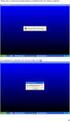 ÍNDICE 1 Considerações iniciais... 3 2 Instalação da Câmera... 3 A. Instalação...3 B. Uso do Programa (Desktop Offline)...6 C. Visualização das fotos da câmera (Desktop Offline)...9 3 Cuidados com o equipamento...
ÍNDICE 1 Considerações iniciais... 3 2 Instalação da Câmera... 3 A. Instalação...3 B. Uso do Programa (Desktop Offline)...6 C. Visualização das fotos da câmera (Desktop Offline)...9 3 Cuidados com o equipamento...
Seu manual do usuário HTC TOUCH PRO2
 Você pode ler as recomendações contidas no guia do usuário, no guia de técnico ou no guia de instalação para. Você vai encontrar as respostas a todas suas perguntas sobre a no manual do usuário (informação,
Você pode ler as recomendações contidas no guia do usuário, no guia de técnico ou no guia de instalação para. Você vai encontrar as respostas a todas suas perguntas sobre a no manual do usuário (informação,
Aplicativo de proteção de senha para as unidades de memória flash USB da Verbatim
 Manual do usuário EasyLock da Verbatim Aplicativo de proteção de senha para as unidades de memória flash USB da Verbatim Versão 1.00 Direitos reservados 2010 Verbatim Americas, LLC. Todos os direitos reservados.
Manual do usuário EasyLock da Verbatim Aplicativo de proteção de senha para as unidades de memória flash USB da Verbatim Versão 1.00 Direitos reservados 2010 Verbatim Americas, LLC. Todos os direitos reservados.
Manual Gerenciador de Aprendizagem Papel Professor Versão 2.5.3
 Manual GA, Papel Professor / 37 Manual Gerenciador de Aprendizagem Papel Professor Versão 2.5.3 Manual GA, Papel Professor 2/ 37 Manual Gerenciador de Aprendizagem ACESSAR O GERENCIADOR DE APRENDIZAGEM...
Manual GA, Papel Professor / 37 Manual Gerenciador de Aprendizagem Papel Professor Versão 2.5.3 Manual GA, Papel Professor 2/ 37 Manual Gerenciador de Aprendizagem ACESSAR O GERENCIADOR DE APRENDIZAGEM...
